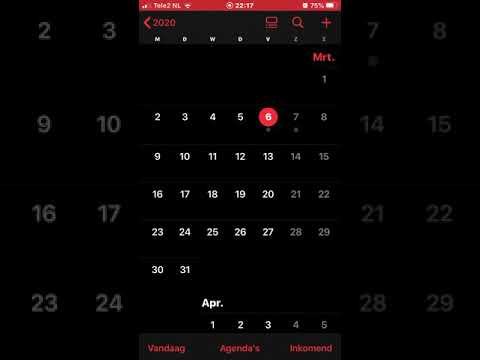Deze wikiHow leert je hoe je getallen naar percentages kunt converteren in Microsoft Excel. U kunt bestaande waarden opnieuw opmaken in percentages, of u kunt cellen vooraf opmaken voordat u waarden toevoegt.
Stappen
Methode 1 van 2: Een gevulde cel opmaken

Stap 1. Selecteer de gevulde cel of cellen die u naar een percentage wilt converteren
De ingevulde waarde moet een getal of formule zijn.
-
Wanneer geconverteerd naar een percentage, vermenigvuldigt Excel dit getal met 100 en voegt een percentagesymbool (%). Bijvoorbeeld:
- 1 formatteert naar 100%
- 10 zal formatteren tot 1000%
- .01 wordt geformatteerd naar 1%
- 1/5 zal formatteren naar 20%

Stap 2. Klik op het tabblad Start
Dit staat in de linkerbovenhoek van de applicatie.

Stap 3. Klik op de knop % percentage
Dit staat in het werkbalkgedeelte met het label "Nummer".
- U kunt ook Ctrl + ⇧ Shift + % ingedrukt houden om de waarde om te zetten.
- Het getal wordt automatisch omgezet in een percentage.
Methode 2 van 2: Een lege cel opmaken

Stap 1. Selecteer de lege cel of cellen die u naar een percentage wilt converteren
Het percentage wordt automatisch opgemaakt nadat een waarde is ingevoerd.
-
Bij conversie naar een percentage worden getallen kleiner dan 1 vermenigvuldigd met 100; getallen gelijk aan en groter dan 1 worden direct omgezet in hun percentage.
- 1 en.01 zullen beide formatteren naar 1%
- 10 en.1 zullen beide formatteren naar 10%
- 100 zal formatteren naar 100%
- 1/5 zal formatteren naar 20%

Stap 2. Klik op het tabblad Start
Dit staat links bovenaan.

Stap 3. Klik op de knop % percentage
Dit is de werkbalksectie met het label "Nummer".
U kunt ook Ctrl + ⇧ Shift + % ingedrukt houden om de cel(len) op te maken

Stap 4. Voer een getal of formule in de cel in
Het getal wordt automatisch omgezet in een percentage.